'>
விசைப்பலகை பின்னொளி வேலை செய்யாதது விண்டோஸ் அல்லது மேக்கில் நிகழக்கூடிய பொதுவான சிக்கலாகும். ஆனால் இந்த சிக்கலை நீங்கள் சந்தித்தால், இந்த இடுகையை நீங்கள் பார்க்கலாம். இந்த இடுகை விண்டோஸ் மற்றும் மேக்கில் வேலை செய்யாத விசைப்பலகை பின்னொளியின் முழுமையான தீர்வையும் விளக்கத்தையும் வழங்கும்.
MAC க்கு
- ஒளி சென்சார் சரிசெய்யவும்
- விசை பின்னொளியை கைமுறையாகக் கட்டுப்படுத்தவும்
- வாடிக்கையாளர் சேவையைத் தொடர்பு கொள்ளுங்கள்
முறை 1: ஒளி சென்சார் சரிசெய்யவும்
மேக் உங்கள் மேக்புக் திரையின் மேல் ஒரு ஒளி சென்சார் உள்ளது. சில சூழ்நிலைகளில், நேரடி விளக்குகள், ஒளி சென்சாரில் நேரடியாக சூரிய ஒளி போன்ற பிரகாசமான விளக்குகள் வெளிச்சக் காட்டி மற்றும் கட்டுப்பாடுகள் பூட்டப்பட்டிருக்கும். இந்த அம்சம் தேவைப்படாதபோது பின்னொளியை முடக்குவதை நோக்கமாகக் கொண்டுள்ளது.
தீர்வு எளிதானது: உங்கள் மேக் இருப்பிடத்தை சரிசெய்யவும், இதனால் காட்சி மற்றும் முன் எதிர்கொள்ளும் கேமராவுக்கு அருகில் ஒளி பிரகாசிக்க முடியாது.
உங்கள் விசைப்பலகை மீண்டும் சரிபார்க்கவும், அது வேலை செய்யவில்லை என்றால், நீங்கள் அடுத்த முறைக்கு செல்லலாம்.
முறை 2: விசைப்பலகை பிரகாசத்தை சரிசெய்யவும்
மேக்கைப் பொறுத்தவரை, நீங்கள் தற்செயலாக ஒளியை 0 ஆக அமைத்திருக்கலாம். அதைத் தீர்க்க, அமைப்புகளில் விசைப்பலகை பிரகாசத்தை சரிசெய்யலாம். எப்படி என்பது இங்கே:
- கிளிக் செய்யவும் ஆப்பிள் மேல் இடது மூலையில் உள்ள ஐகான்.
- கிளிக் செய்க கணினி விருப்பத்தேர்வுகள் .

- தேர்வு செய்யவும் விசைப்பலகை .
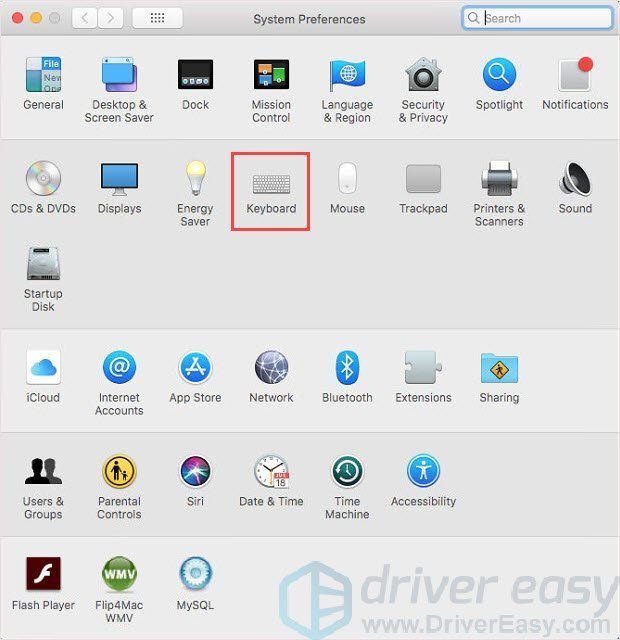
- தேர்வுநீக்கு விசைப்பலகை பிரகாசத்தை குறைந்த வெளிச்சத்தில் சரிசெய்யவும் .
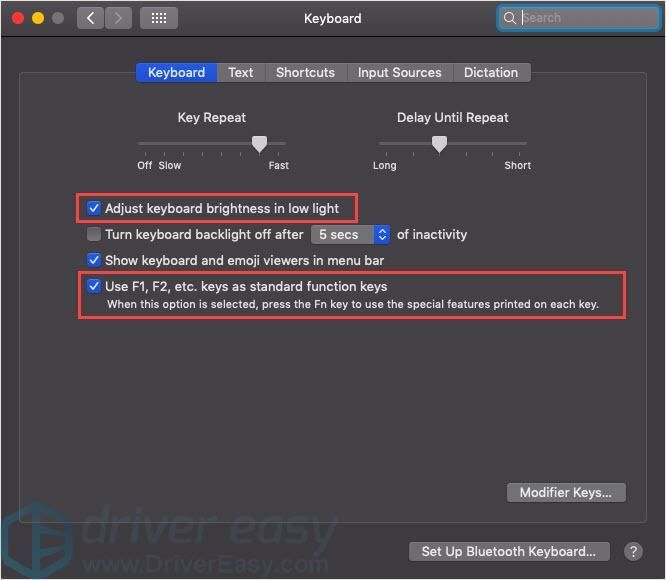
- பயன்படுத்த எஃப் 1 மற்றும் எஃப் 2 விசைப்பலகை விளக்கு அளவை கைமுறையாக கட்டுப்படுத்த விசைகள்.
முறை 3: வாடிக்கையாளர் சேவையைத் தொடர்பு கொள்ளுங்கள்
மேலே உள்ள முறைகள் இந்த சிக்கலை சரிசெய்ய முடியாவிட்டால், உதவிக்கு நீங்கள் ஆப்பிள் கேரைத் தொடர்புகொள்வது நல்லது. வன்பொருள் சிக்கலால் சிக்கல் ஏற்படலாம்.
விண்டோஸுக்கு
விண்டோஸ் அமைப்பைப் பயன்படுத்தி வெவ்வேறு பிசி உள்ளன. விசைப்பலகை பின்னொளி செயல்படாததற்கான காரணம் பல்வேறு இருக்கலாம், ஆனால் சில பொதுவான காரணங்களும் பொதுவான தீர்வுகளும் நீங்கள் முயற்சி செய்யலாம்.
பொதுவான முறை 1: உங்கள் கணினியை மீண்டும் துவக்கவும்
உங்கள் கணினியை மீண்டும் துவக்குவது பல பொதுவான பிழைகளை தீர்க்கும். உங்கள் கணினியை நிறுத்தவும், பேட்டரியை வெளியே எடுக்கவும், சில விநாடிகள் காத்திருந்து பின்னர் அதை மீண்டும் வைத்து உங்கள் கணினியை மீண்டும் துவக்கவும்.
அதன் பிறகு, விசைப்பலகை பின்னொளியை மீண்டும் சரிபார்க்கவும்.
பொதுவான முறை 2: உங்கள் இயக்கி சரிபார்க்கவும்
விசைப்பலகை பின்னொளி செயல்படாத பிரச்சினை சில இயக்கி சிக்கலால் ஏற்படக்கூடும்.
ஆசஸ் நோட்புக்கை உதாரணமாக எடுத்துக் கொள்ளுங்கள், ATK இயக்கி விசைப்பலகை பின்னொளியை நேரடியாக பாதிக்கிறது. ஆனால் பிரச்சனை மற்றவர்களால் அல்ல, ஓட்டுநரால் ஏற்படுகிறது என்பது உங்களுக்கு எப்படித் தெரியும்? எப்படி என்பது இங்கே:
படி 1: உங்கள் கணினியை ஆராயுங்கள்
இது ஒரு வன்பொருள் பிரச்சினை அல்லது இயக்கி பிரச்சினை என்பதை அறிய நீங்கள் சிக்கலை ஆராய வேண்டும்.
இதைச் செய்ய, நீங்கள் அதை பயாஸ் அமைப்பில் உள்ளிட வேண்டும்.
எப்படி என்பது இங்கே:
- உங்கள் கணினியை முழுவதுமாக மூடு.
- திறக்க பவர் பொத்தானை அழுத்தவும்.
- ஏற்றுதல் திரையைப் பார்க்கும்போது, அழுத்திக்கொண்டே இருங்கள் எஃப் 2 ஹாட்ஸ்கி.
- பயாஸ் அமைப்பில், விசையை அழுத்தவும் Fn + F3 / F4 உங்கள் விசைப்பலகை பின்னொளியைச் சரிபார்க்க ஒன்றாக இயக்கலாம் அல்லது இல்லை.
விசைப்பலகை பின்னொளி வேலை செய்யவில்லை அல்லது சரிசெய்ய முடியாவிட்டால், காரணம் வன்பொருள் பிரச்சினைதான். நீங்கள் உற்பத்தியாளரின் வாடிக்கையாளர் சேவையைத் தொடர்பு கொள்ளலாம் அல்லது உங்கள் கணினியை உங்கள் உள்ளூர் கணினி சேவை மையத்திற்கு உதவிக்கு கொண்டு வரலாம்.
இது பயாஸ் அமைப்பில் வேலை செய்தால், நீங்கள் ATK இயக்கி தொகுப்பைப் புதுப்பிக்க வேண்டும்.
படி 2: இயக்கியைப் புதுப்பிக்கவும்
ஆசஸ் விசைப்பலகை ஹாட்ஸ்கிகளைக் கட்டுப்படுத்த ஆசஸ் தயாரிக்கும் இயக்கி ATK இயக்கி. எனவே ATK காலாவதியானது அல்லது காணாமல் போயிருந்தால், உங்கள் விசைப்பலகை பின்னொளியில் சிக்கல் ஏற்படலாம் மற்றும் உங்களுக்கு சிக்கலை ஏற்படுத்தக்கூடும்.
உள்ளன 2 நீங்கள் ASUS ATK ஐப் புதுப்பிக்கக்கூடிய வழிகள் இயக்கிகள்: கைமுறையாகவும் தானாகவும்.
விருப்பம் 1 - இயக்கி கைமுறையாக பதிவிறக்கி நிறுவவும்
ஆசஸ் இயக்கிகளை புதுப்பித்துக்கொண்டே இருக்கிறது. அவற்றைப் பெற, நீங்கள் செல்ல வேண்டும் ஆசஸ் வலைத்தளம், விண்டோஸ் பதிப்பின் உங்கள் குறிப்பிட்ட சுவையுடன் தொடர்புடைய இயக்கிகளைக் கண்டுபிடி (எடுத்துக்காட்டாக, விண்டோஸ் 32 பிட்) மற்றும் இயக்கி கைமுறையாக பதிவிறக்கவும்.
உங்கள் கணினிக்கான சரியான இயக்கிகளை நீங்கள் பதிவிறக்கியதும், பதிவிறக்கம் செய்யப்பட்ட கோப்பில் இருமுறை கிளிக் செய்து, இயக்கியை நிறுவ திரையில் உள்ள வழிமுறைகளைப் பின்பற்றவும்.
- செல்லுங்கள் ஆசஸ் அதிகாரப்பூர்வ பதிவிறக்க பக்கம் .
- உங்கள் மாதிரி பெயரை உள்ளிட்டு, தேட அல்லது கீழ்தோன்றும் மெனுவில் தயாரிப்பைத் தேர்ந்தெடுக்கவும்.
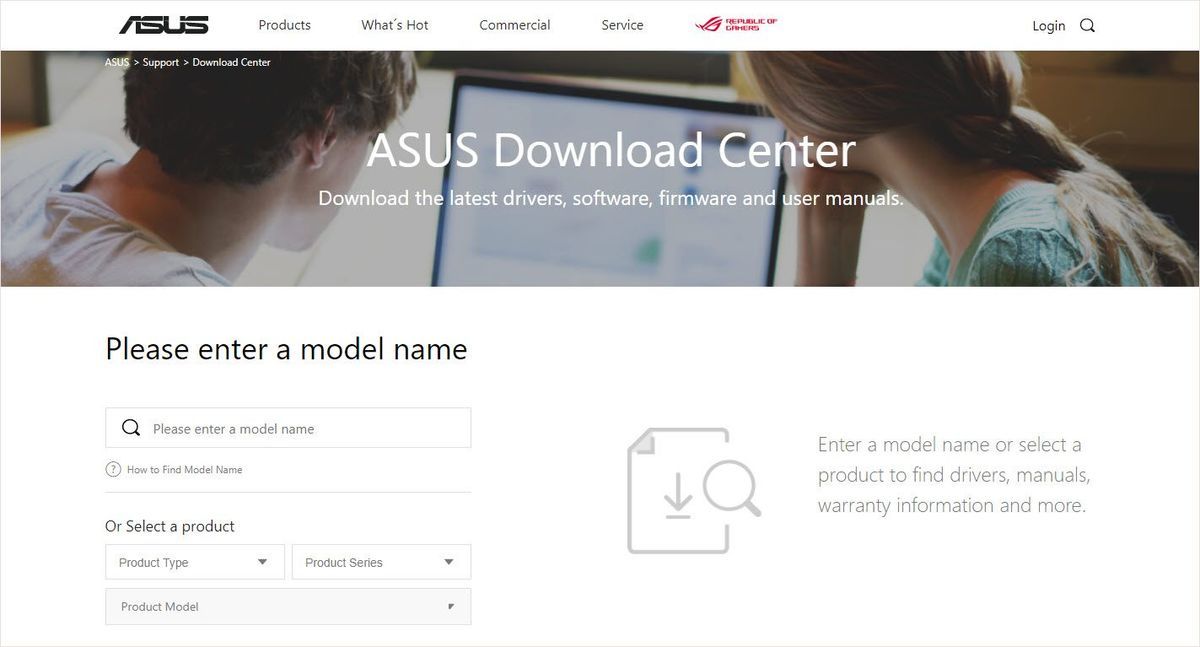
- கிளிக் செய்க இயக்கி & பயன்பாடு .
- நீங்கள் பயன்படுத்தும் இயக்க முறைமையைத் தேர்ந்தெடுத்து, பின்வரும் மெனுவில் உங்களுக்குத் தேவையான இயக்கியைக் கண்டறியவும்.
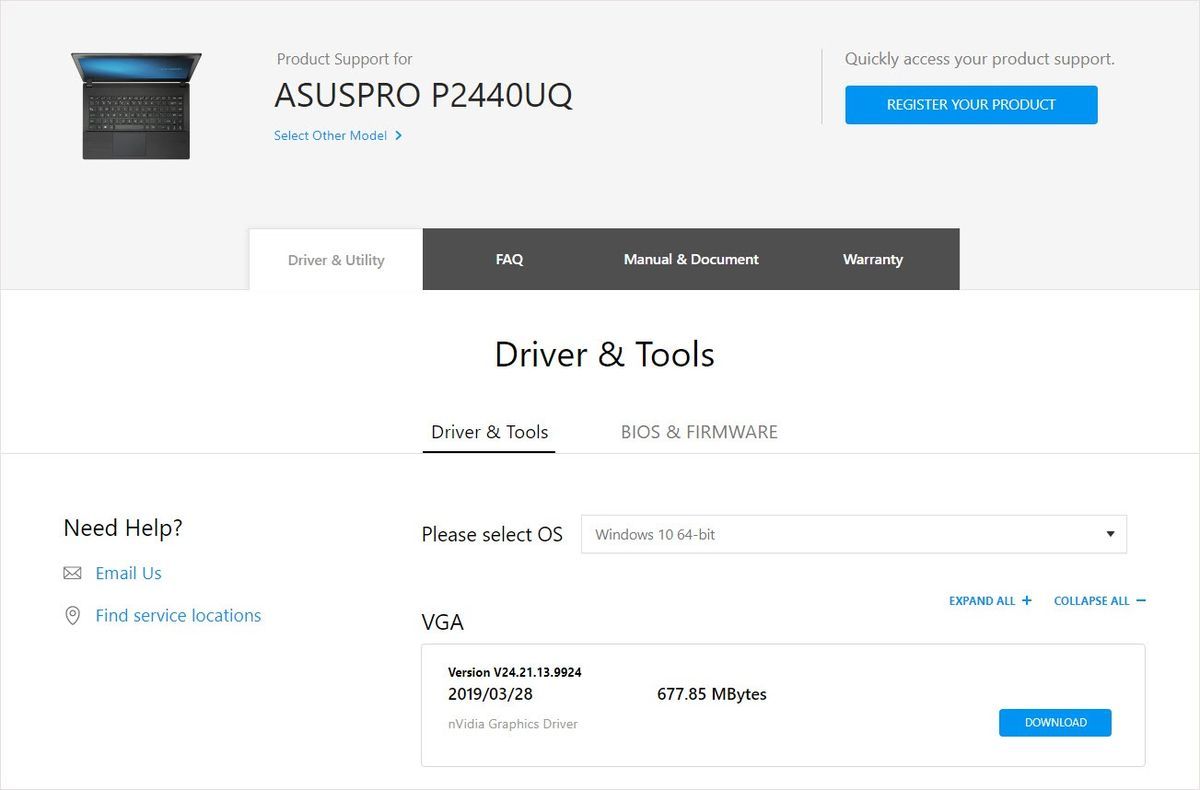
- கைமுறையாக ATK இயக்கியைப் பதிவிறக்கி நிறுவவும்.
விருப்பம் 2 - ATK இயக்கிகளை தானாக புதுப்பிக்கவும்
இயக்கி கைமுறையாக புதுப்பிக்க உங்களுக்கு நேரம், பொறுமை அல்லது கணினி திறன் இல்லையென்றால், அதை தானாகவே செய்யலாம் டிரைவர் ஈஸி .
டிரைவர் ஈஸி தானாகவே உங்கள் கணினியை அடையாளம் கண்டு அதற்கான சரியான இயக்கிகளைக் கண்டுபிடிக்கும். உங்கள் கணினி எந்த கணினியை இயக்குகிறது என்பதை நீங்கள் சரியாக அறிந்து கொள்ள வேண்டிய அவசியமில்லை, தவறான இயக்கியை பதிவிறக்கம் செய்து நிறுவும் அபாயம் உங்களுக்கு தேவையில்லை, நிறுவும் போது தவறு செய்வதைப் பற்றி நீங்கள் கவலைப்பட தேவையில்லை.
உங்கள் டிரைவர்களை இலவசமாக அல்லது டிரைவர் ஈஸியின் புரோ பதிப்பில் தானாகவே புதுப்பிக்கலாம். ஆனால் புரோ பதிப்பில் இது 2 கிளிக்குகளை எடுக்கும்:
1) பதிவிறக்க Tamil இயக்கி எளிதாக நிறுவவும்.
2) டிரைவர் ஈஸி இயக்கவும் மற்றும் கிளிக் செய்யவும் இப்போது ஸ்கேன் செய்யுங்கள் பொத்தானை. டிரைவர் ஈஸி பின்னர் உங்கள் கணினியை ஸ்கேன் செய்து ஏதேனும் சிக்கல் இயக்கிகளைக் கண்டறியும்.
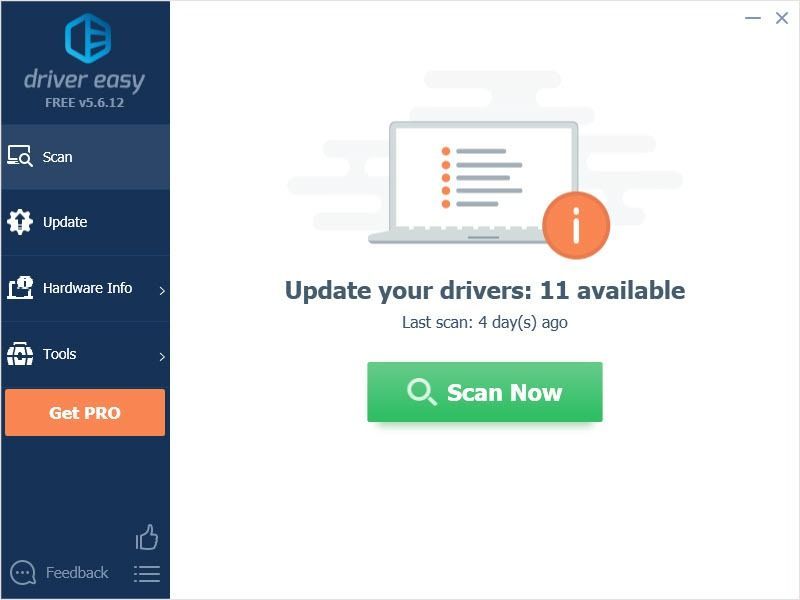
3) உங்கள் அடுத்துள்ள புதுப்பிப்பு பொத்தானைக் கிளிக் செய்க கணினி இந்த இயக்கியின் சரியான பதிப்பை தானாகவே பதிவிறக்கி நிறுவ இயக்கி (இதை நீங்கள் செய்யலாம் இலவசம் பதிப்பு).
அல்லது கிளிக் செய்க அனைத்தையும் புதுப்பிக்கவும் இன் சரியான பதிப்பை தானாகவே பதிவிறக்கி நிறுவ அனைத்தும் உங்கள் கணினியில் காணாமல் போன அல்லது காலாவதியான இயக்கிகள் (இதற்கு இது தேவைப்படுகிறது சார்பு பதிப்பு - அனைத்தையும் புதுப்பி என்பதைக் கிளிக் செய்யும்போது மேம்படுத்துமாறு கேட்கப்படுவீர்கள்).
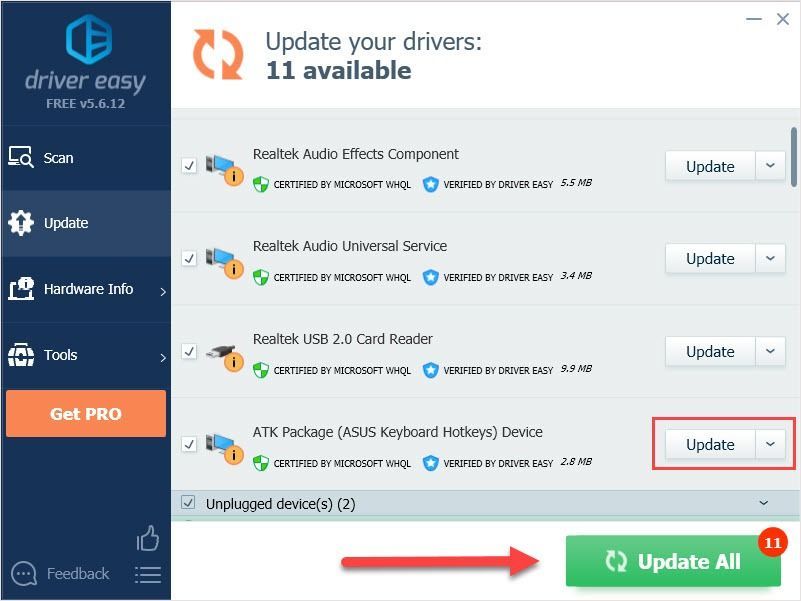
விசைப்பலகை பராமரிப்புக்கான உதவிக்குறிப்புகள்
1. விசைப்பலகை சுத்தமாக இருக்க சாப்பிடவோ, புகைக்கவோ, குடிக்கவோ முயற்சி செய்யுங்கள்.
2. தயவுசெய்து விசைப்பலகையை தீவிரமாக அடிக்க வேண்டாம். இது விசைப்பலகை விசைகளை ஆதரிக்கும் மென்மையான பசைக்கு சேதத்தை ஏற்படுத்தும்.
3. விசைப்பலகை தவறாமல் சுத்தம் செய்யுங்கள். நீங்கள் நீண்ட காலமாக விசைப்பலகையை சுத்தம் செய்யாவிட்டால், பொத்தான் இடைவெளியில் உள்ள தூசு குவிந்து விசைப்பலகை சில செயலிழந்துவிடும்.
மேற்கண்ட தகவல்கள் உதவக்கூடும் என்று நம்புகிறோம். உங்களிடம் ஏதேனும் கேள்விகள் அல்லது பரிந்துரைகள் இருந்தால், தயவுசெய்து எங்களுக்கு கீழே ஒரு கருத்தை தெரிவிக்கவும். எந்த முறை உதவுகிறது என்பதை அறிவது மிகவும் நன்றாக இருக்கும்.

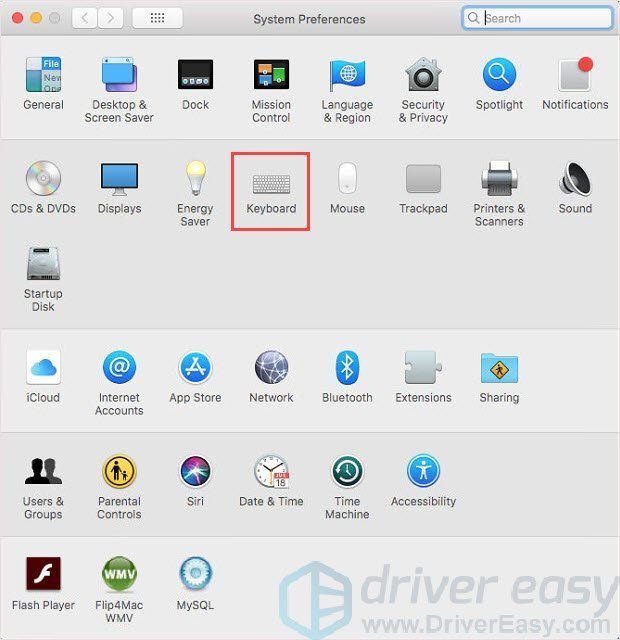
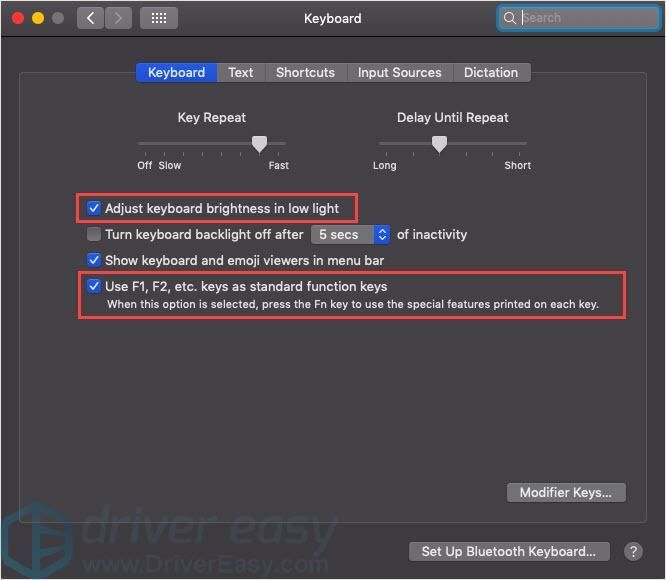
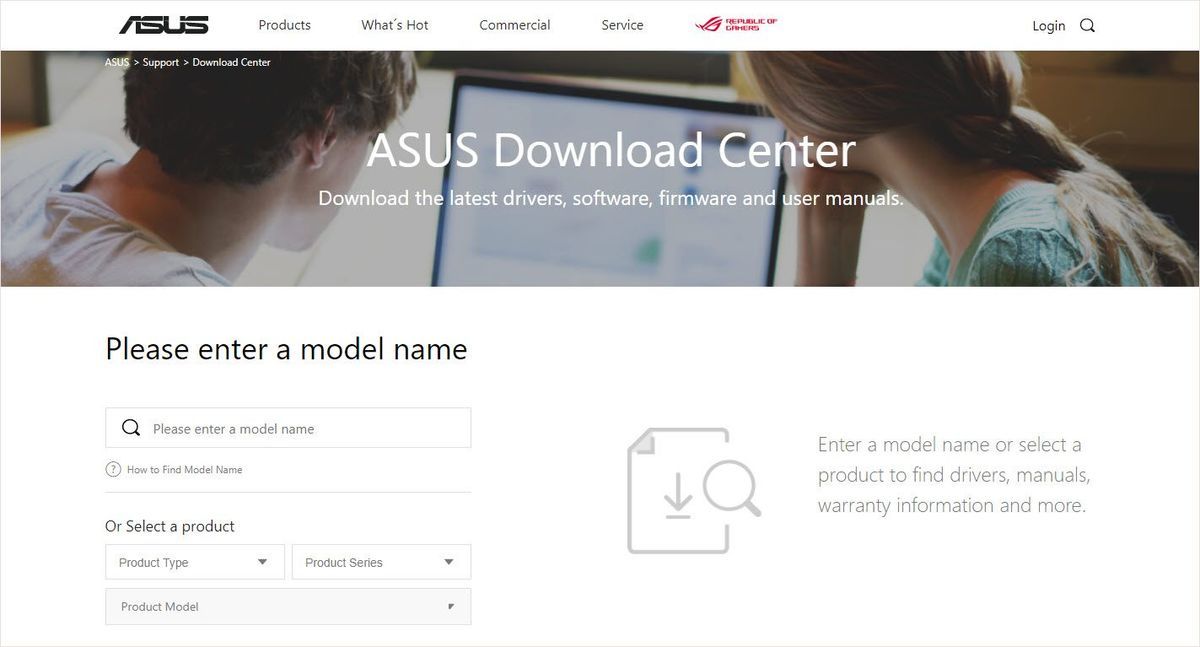
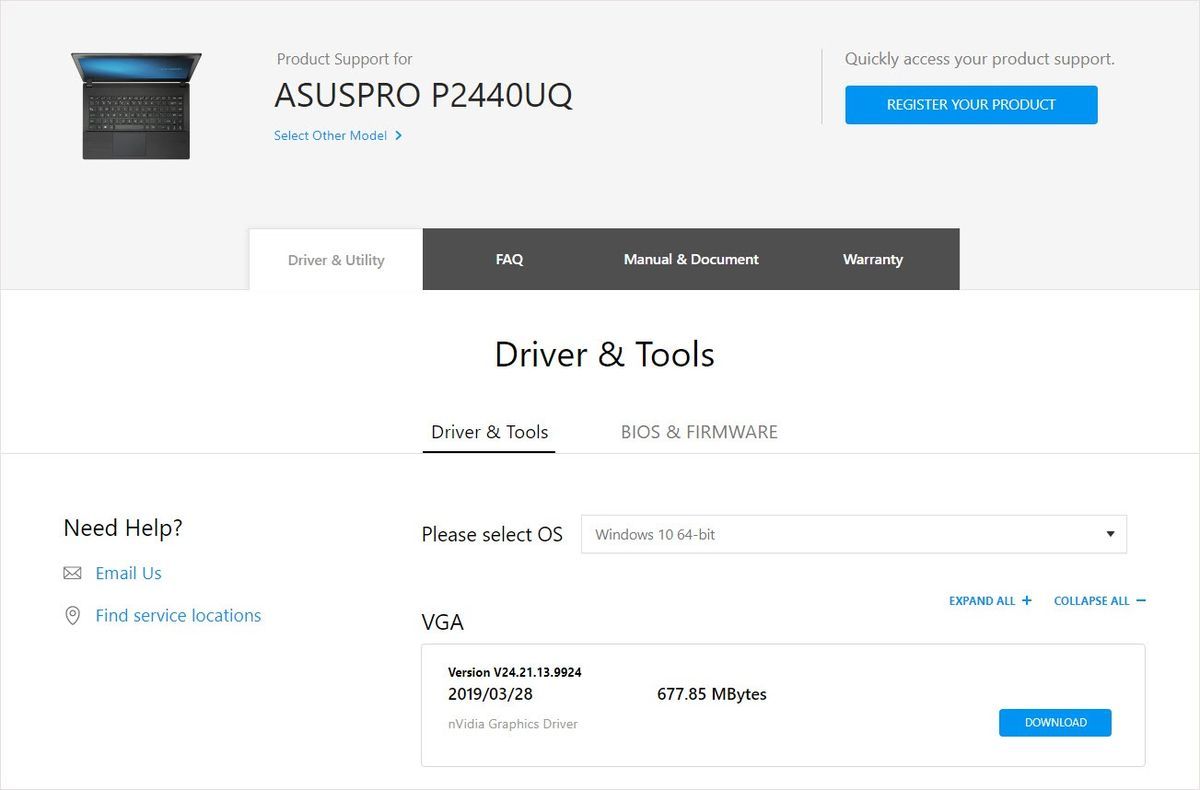





![[தீர்க்கப்பட்டது] Minecraft பிழையை எவ்வாறு சரிசெய்வது: குறியீடு 0 இலிருந்து வெளியேறு](https://letmeknow.ch/img/program-issues/54/how-fix-minecraft-error.jpg)
